
«Режим приватного просмотра» в браузере Safari: для чего он предназначен и порядок его активации?
В браузере Safari режим, обеспечивающий конфиденциальность, называется «Частный доступ». Этот режим функционирует аналогично соответствующим режимам в других браузерах, предотвращая сохранение истории посещений, новых учетных записей, паролей и информации для автозаполнения. Иными словами, при активации «Частного доступа» ваш интернет-трафик становится невидимым для других пользователей браузера. Однако это не замаскирует вашу активность от провайдера и владельцев сайтов, которые смогут отследить, на какие страницы вы переходите через браузер. Даже при использовании «Частного доступа» это остается возможным.
Включаем режим инкогнито на компьютере
Через меню «Файл»
- Открываем браузер.
- Кликаем по меню «Файл» в панели инструментов.
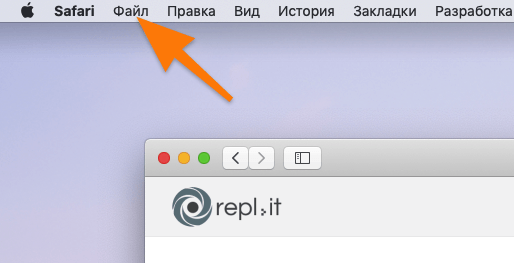
Панель инструментов представляет собой постоянно закрепленный в верхней части экрана список доступных функциональных возможностей.
- В выпадающем списке ищем пункт «Новое частное окно» и кликаем по нему.
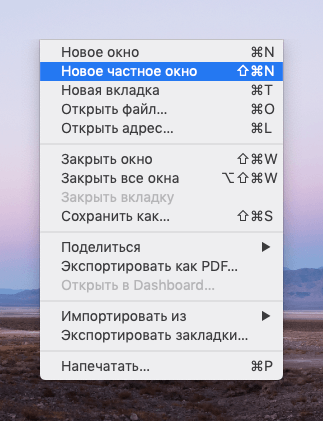
Требуется доступ к элементу списка, расположенному на второй позиции сверху.
Итак, открытое окно будет функционировать в качестве частного.
С помощью сочетания клавиш
Для открытия нового частного окна в браузере достаточно нажать одновременно клавиши Cmd + Shift + N.
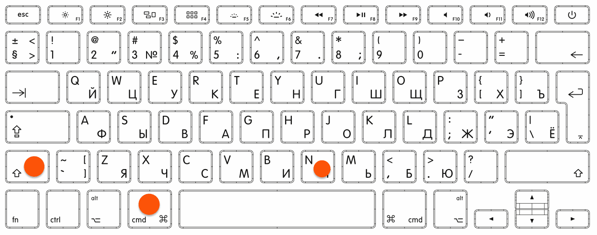
Нажмите именно туда.
На клавиатурах, предназначенных для работы с Windows, функция клавиши Cmd на macOS выполняется кнопкой с логотипом Windows, которая обычно называется кнопкой Win.
На смартфоне или планшете
На устройствах Apple под управлением iOS также предусмотрены два метода для доступа к приватной вкладке.
В меню браузера
- Открываем Safari.
- Нажимаем на меню управления вкладками.
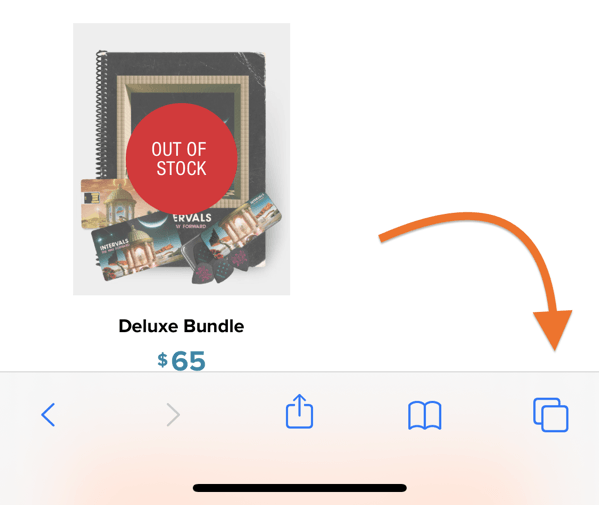
Необходимо разместить иконку, состоящую из двух квадратов, в правом нижнем углу интерфейса.
- Затем нажимаем на строчку «Частный доступ» в левом нижнем углу.
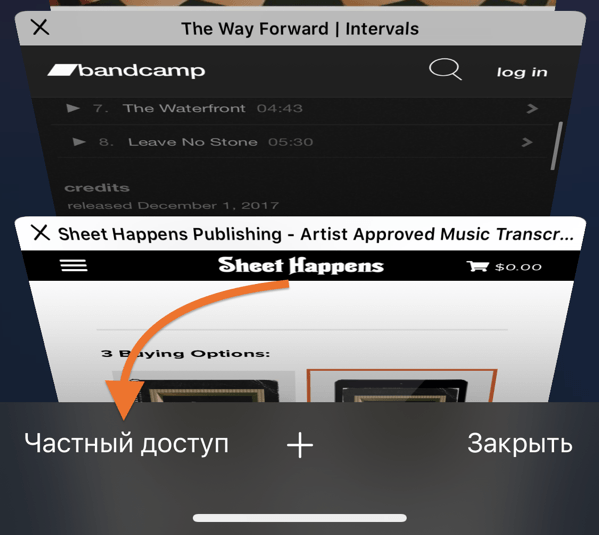
Вот и всё. В данный момент браузер перешел в режим инкогнито.

Вот представленный вид окна, которое предупреждает об активации режима «Незаметный просмотр».
При этом незначительно изменятся элементы интерфейса веб-браузера.
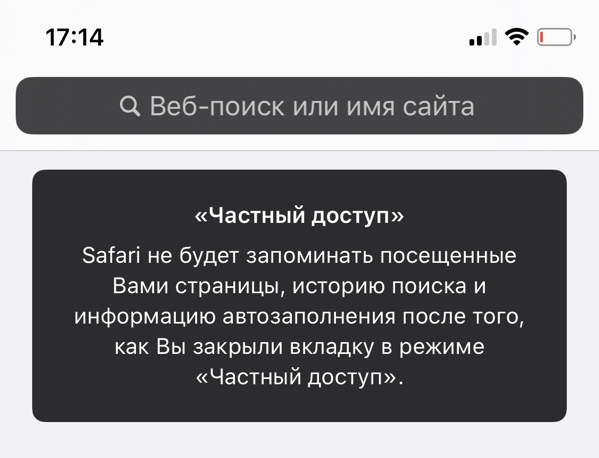
При открытии нового окна вкладки также отображается аналогичное напоминание.
С помощью 3D Touch или Haptic Touch
Если ваш iPhone поддерживает iOS 13 или оснащен технологией 3D Touch, вы можете значительно ускорить запуск окна в браузере Safari в режиме инкогнито. Для этого следует:
- Долго удерживаем палец на иконке Safari (в случае с iOS 13) или нажмите на нее с усилием (в случае с Айфоном, который поддерживает 3D Touch).
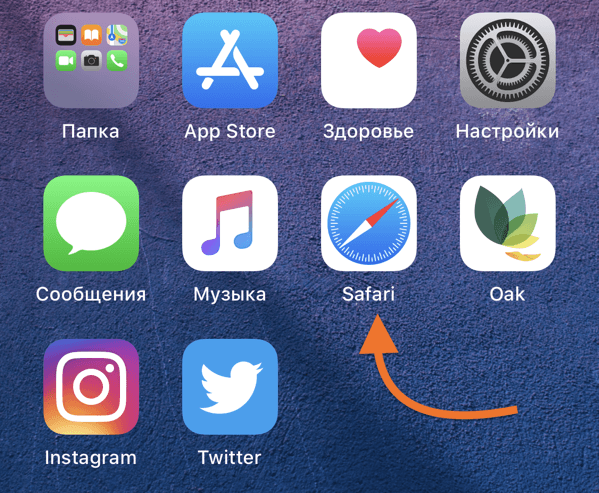
Ищем фирменный знак для Safari.
- В появившемся контекстном меню выбираем пункт «Новая частная вкладка». Все.
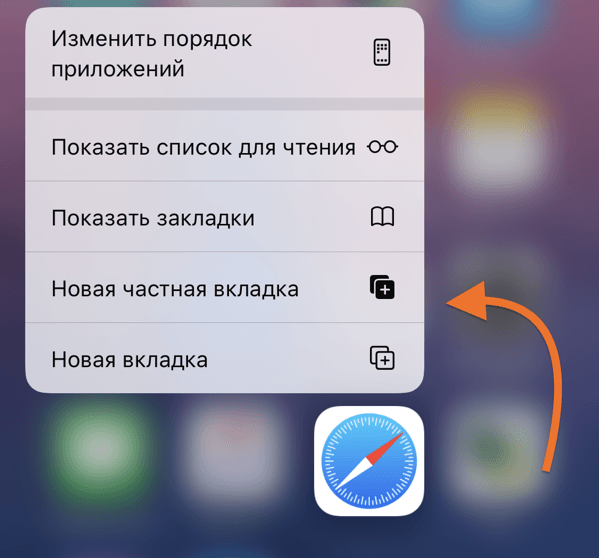
Как можно заметить, скорость здесь действительно значительно выше.








